安装oracle11g,顺便做个记录方便后续查看
目录
数据库安装包下载
官网下载:Oracle官网
摆渡网盘:Oracle11G
安装包上传解压
将下载好的安装包上传到服务器目录,本例以/opt/soft为例,
[root@orcl130 shell]# cd /opt/soft/
[root@orcl130 soft]# ll
-rw-r--r-- 1 root root 1395582860 8月 29 14:29 p13390677_112040_Linux-x86-64_1of7.zip
-rw-r--r-- 1 root root 1151304589 8月 29 14:28 p13390677_112040_Linux-x86-64_2of7.zip
[root@orcl130 soft]#然后进入该目录执行以下命令解压安装包,注意:最好第一个执行完后再执行第二个
unzip p13390677_112040_Linux-x86-64_1of7.zip
unzip p13390677_112040_Linux-x86-64_2of7.zip解压完成后得到一个database目录如下
[root@orcl130 soft]# ll
drwxr-xr-x 7 root root 136 8月 27 2013 database
-rw-r--r-- 1 root root 1395582860 8月 29 14:29 p13390677_112040_Linux-x86-64_1of7.zip
-rw-r--r-- 1 root root 1151304589 8月 29 14:28 p13390677_112040_Linux-x86-64_2of7.zip
系统参数及环境初始化
该过程请自行查询相关资料或查看:Linux下一键初始化Oracle安装环境脚本
安装数据库服务
设置本地图形显示
如果未安装X-windows桌面环境,可通过设置如下变量,将图形界面显示到本地,后再执行./runInstaller启动向导 export DISPLAY=本地IP:0.0
例如:export DISPLAY=192.168.01.5:0.0
export DISPLAY=192.168.01.5:0.0提示:设置完成后最好手动打开 xmanager-broadcast
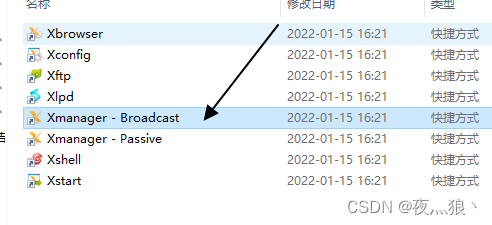
开始安装
执行如下语句启动安装程序
Lang:参数临时指定系统语言环境并以规避可能出现的安装界面乱码问题
jreLoc:参数可以解决后续弹出窗口小到只有一条竖线的问题
LANG=en_US ./runInstaller -jreLoc /etc/alternatives/jre_1.8.0取消邮件通知
两个输入框都可以不填写,将下面输入框上面的勾去掉点击下一步,不填写 Email 时会弹出一个错误窗口,如图所示,直接点击yes进入下一步:

跳过更新
更新配置页面选择“跳过”,然后“Next”
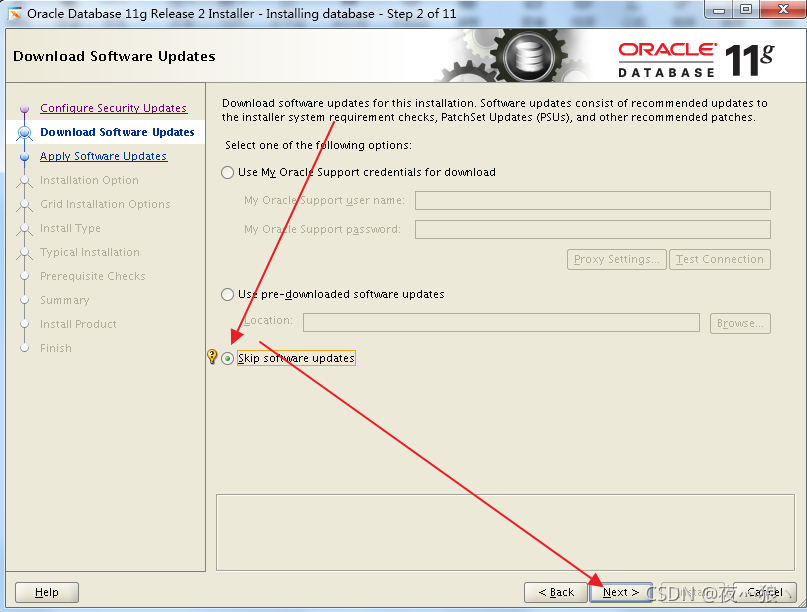
安装内容
这里可以根据需要自行选择,本例选择仅安装数据库软件(推荐,否则报错不好排查),安装完成之后再配置数据库,点击 Next
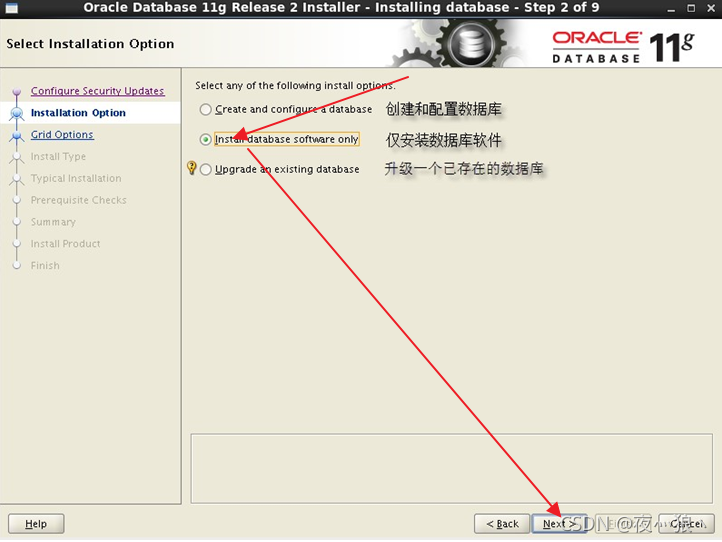
数据库类型
选择 Single instance database installation,安装单实例数据库,点击 Next
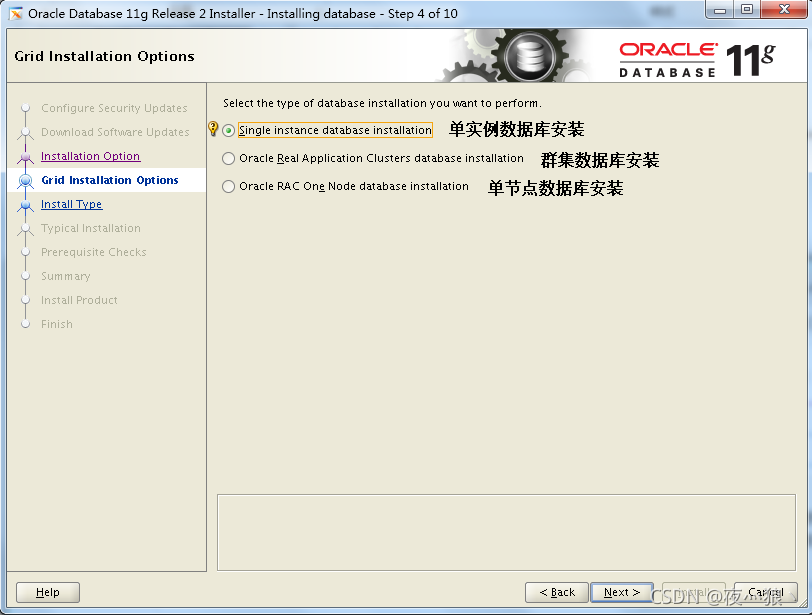
语言选择
这一步选择安装好的软件语言,在左边列表框选择需要的语言之后(一般选择英文+简体中文),添加到右边列表框中,点击 Next

安装方案
根据需要选择安装方案,本例选择企业版,点击 Next 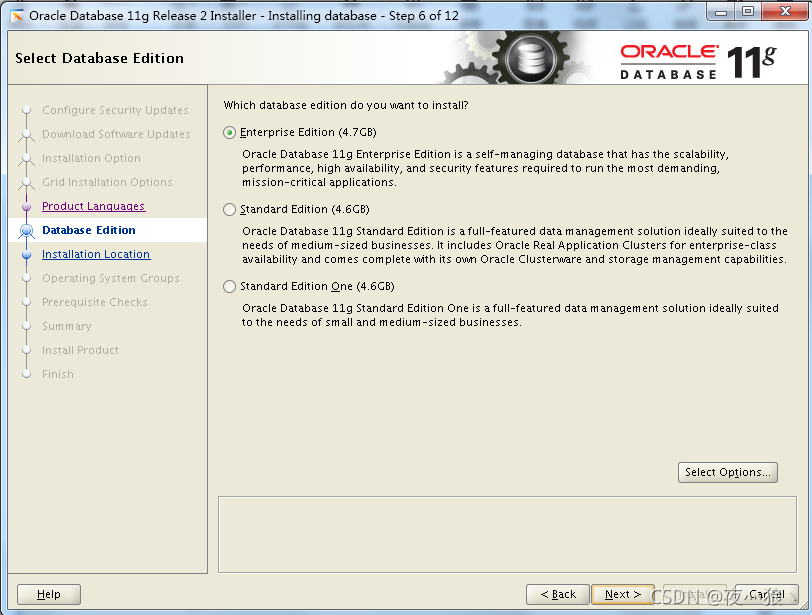
Oracle环境变量设置
这里的文件路径就是从 oracle 用户环境变量配置文件中读取的,直接点击Next
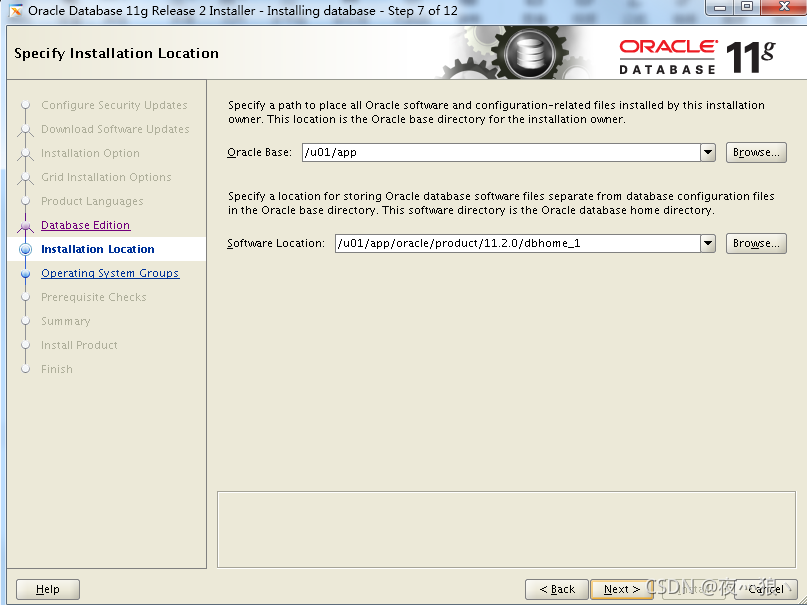
这一步也不用做任何修改,点击 Next
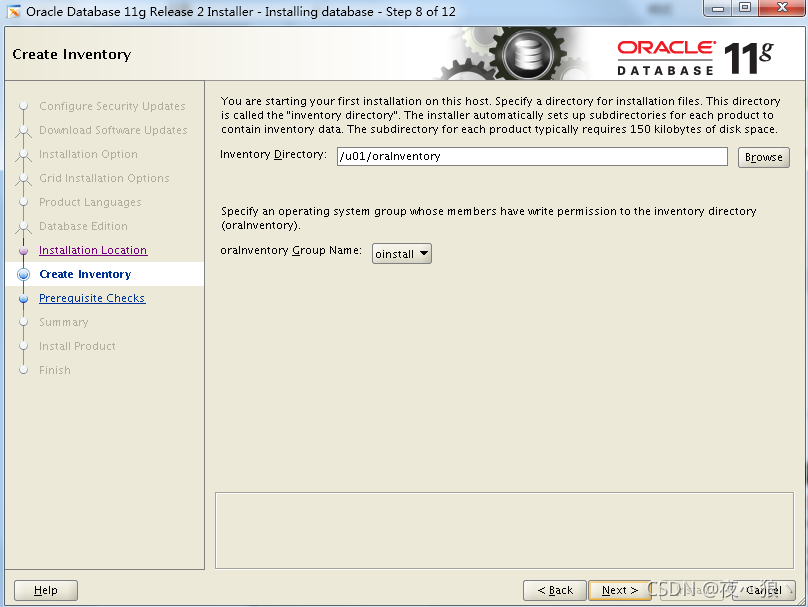
指定管理员和操作员所在组
管理员->dba 操作员->oinstall,点击 Next
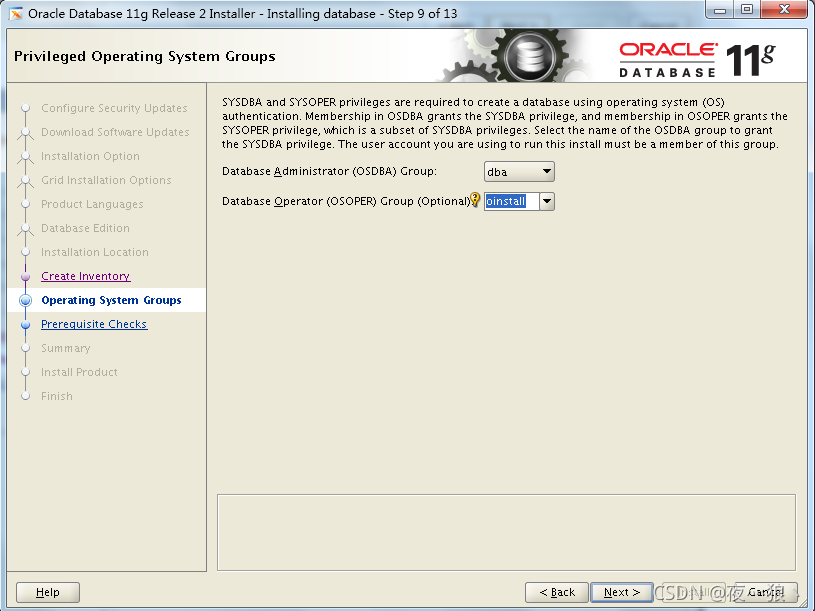
系统检查
系统参数检查
这一步 oracle 的安装程序会对计算机 RAM、SWAP 分区大小,内核参数,需求软件包等等做检查,其中可修复的部分可以点击 Check again 来修复,
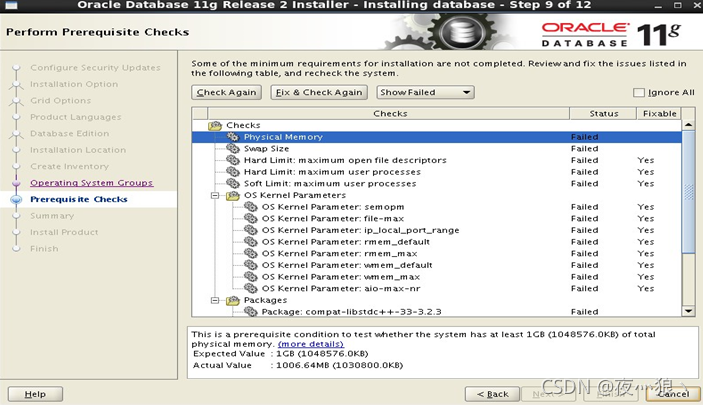
点击之后会弹出一个对话框,使用 root 用户运行指定的脚本文件后点击OK ,如果弹出此提示,则执行,无则不执行!
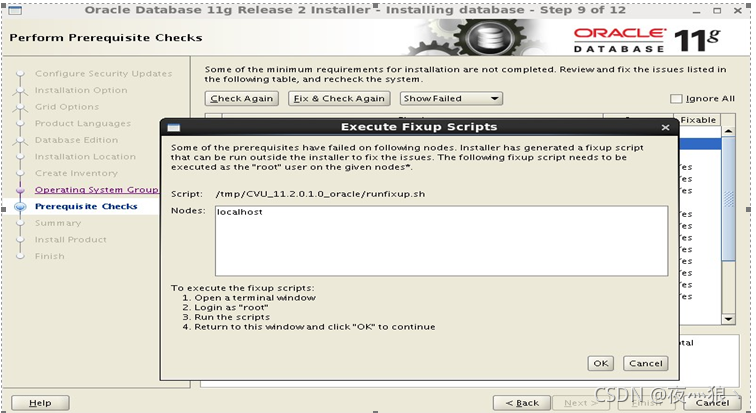
依赖包检查及安装
依赖包打包下载:linux安装oracle所需依赖包
完成之后如图,这里列出了当前系统需要安装的软件包,对照着列表安装之后,点击 Check Again
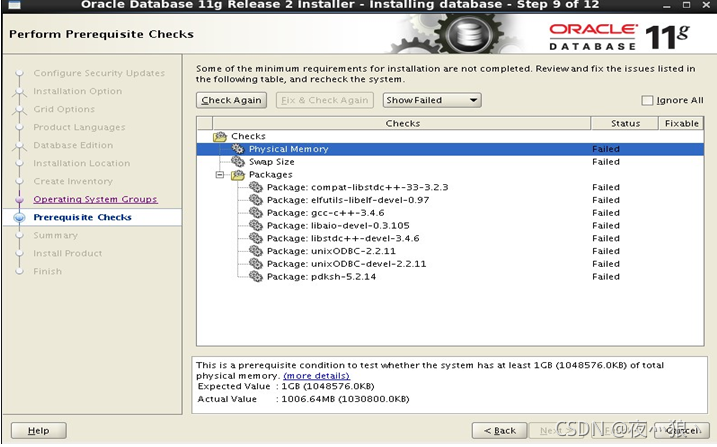
这一步是对接下来安装程序要做的工作的总结,确认无误后点击 Finish,开始执行安装过程
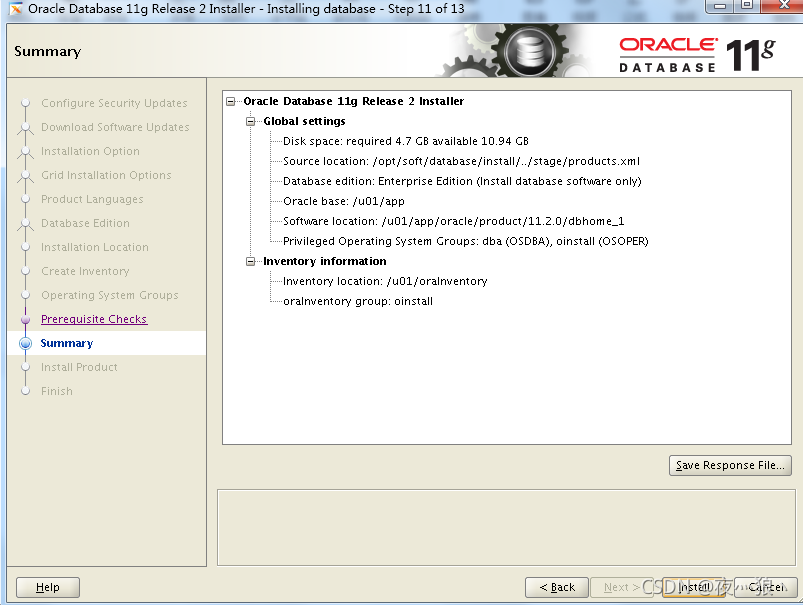
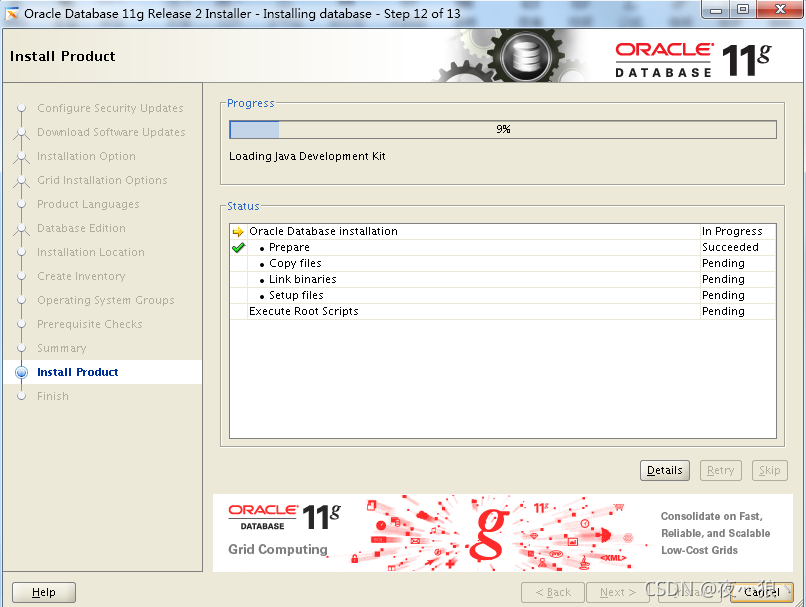
可能会出现的错误
1、Linux安装Oracle11GR2 窗口太小或者是一条线
2、当进度条到84%时可能会提示如下错误,解决办法请查看:
Centos安装Oracle11Gr2到84%的时候报错Error in invoking target ‘install‘ of makefile
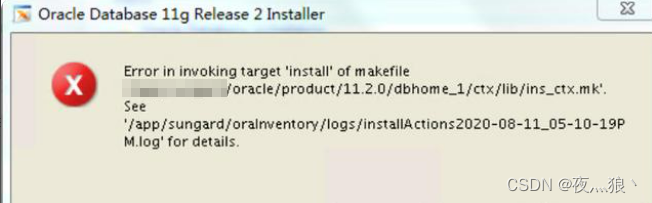
3、当进度条到86%时可能会提示如下错误,解决办法请查看:Centos7.3安装Oracle11Gr2到86%的时候报错Error in invoking target 'agent nmhs' of makefile
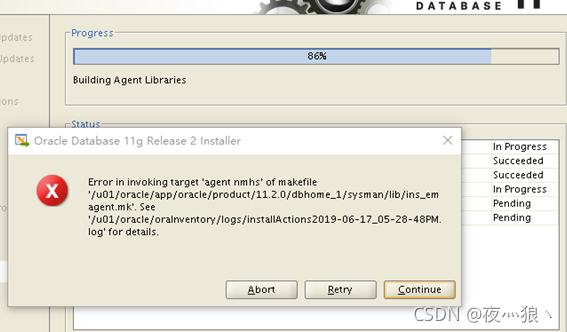
脚本执行
上一步会有漫长的等待……最后会弹出一个对话框提示要执行两个脚本文件 ,直接新打开一个终端复制粘贴执行即可,在运行第二个脚本/u01/app/oracle/product/11.2.0/dbhome_1/root.sh时会提示你指定环境变量的本地路径,使用默认值就可以了(也就是直接按回车)
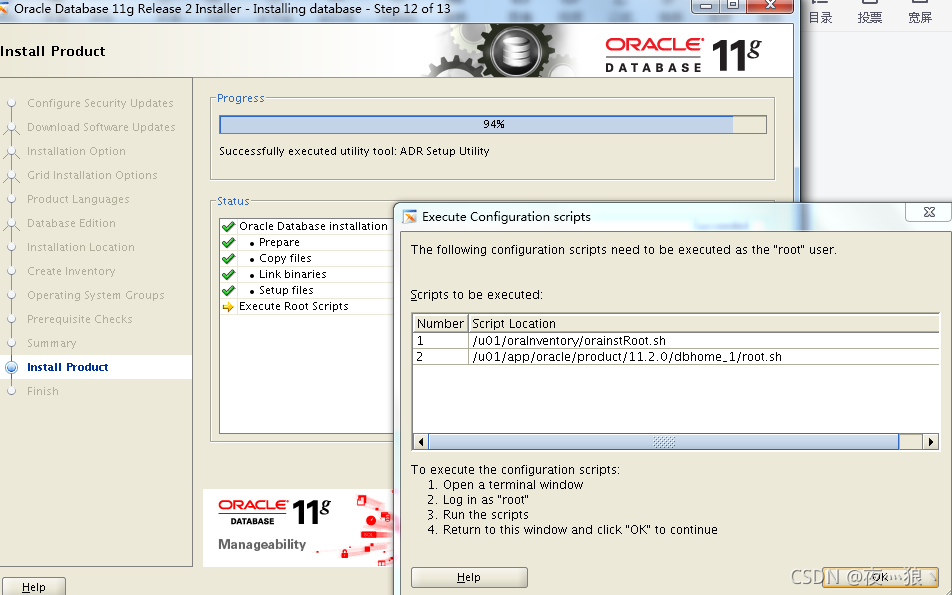
完成安装
执行完脚本后一小会儿,进入完成安装界面,至此,数据库服务安装完成
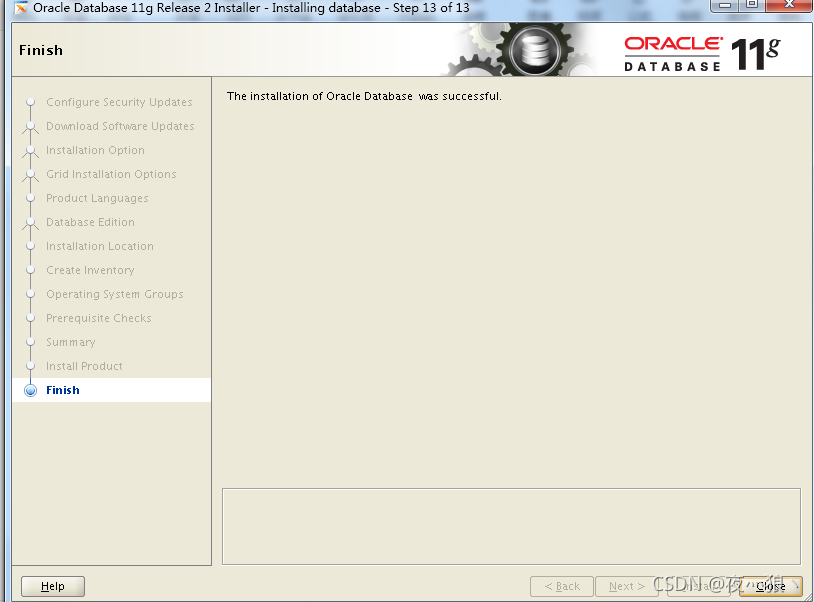
创建监听
打开一个终端窗口,输入LANG=en_US netca,会弹出监听程序的配置界面,选择 listener configuration,点击 Next
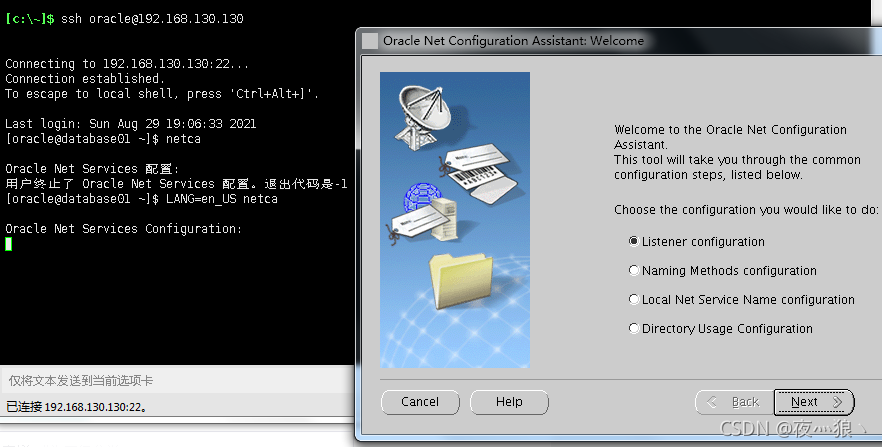
选择 add,表示要添加一个监听,点击 Next
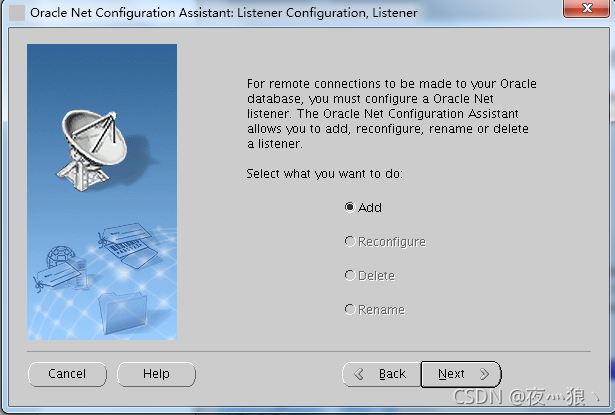
这一步指定监听的名字,使用默认的名称就行,点击 Next
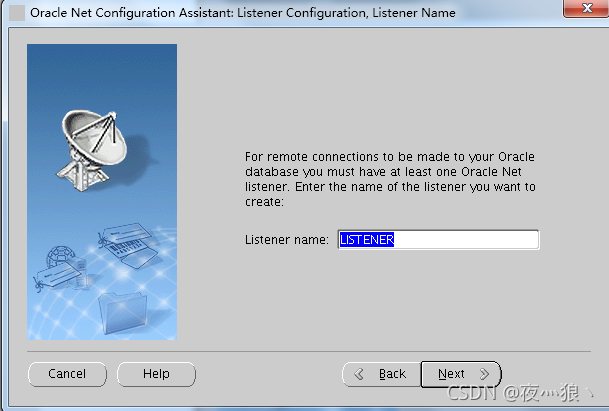
选择监听要使用通信协议,使用默认的 TCP 就行,点击 Next
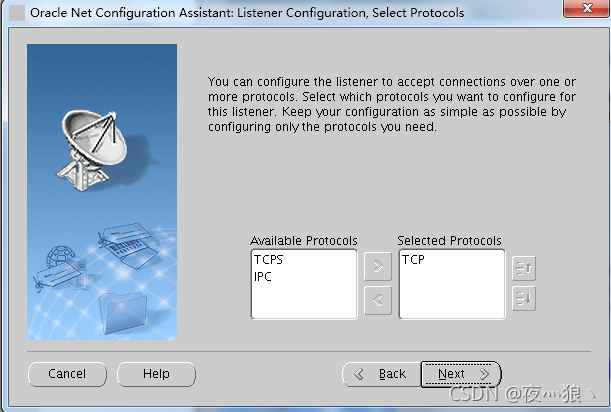
指定监听使用的端口,可以自行指定,本例使用默认的 1521,点击 Next
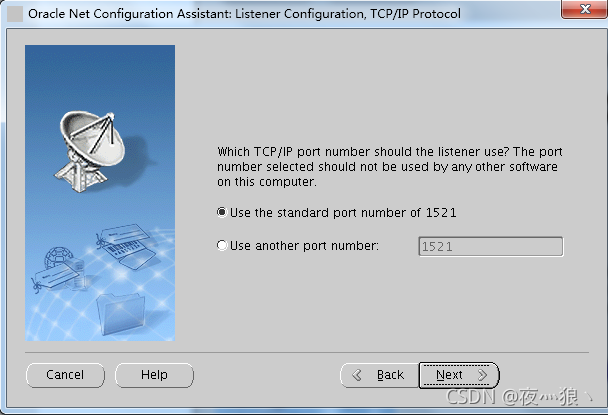
询问你是否配置另一个监听,选择 No,点击 Next
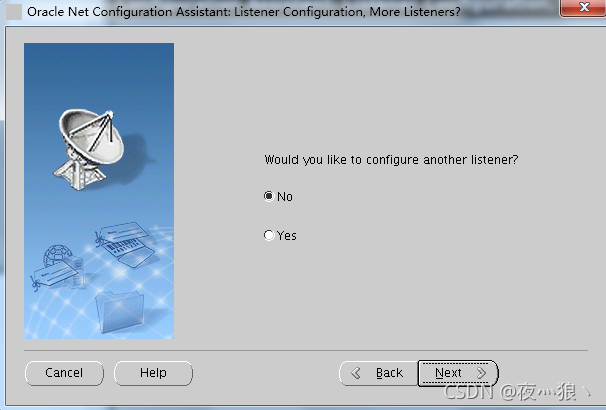
出现如图所示界面,提示你配置成功,点击 Next
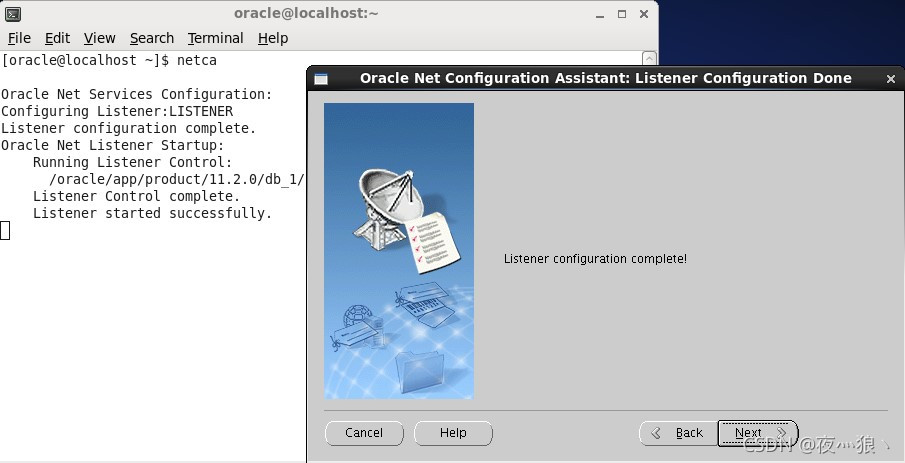
点击 finish 正常退出监听配置程序
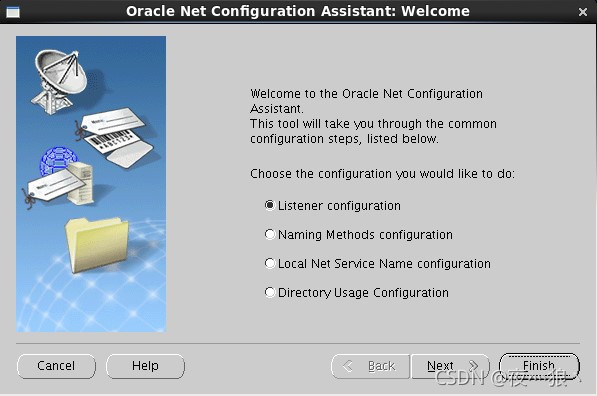
创建数据库
创建数据库
接下来配置数据库,在终端窗口中输入LANG=en_US dbca启动创建数据库界面,如图,点击 Next
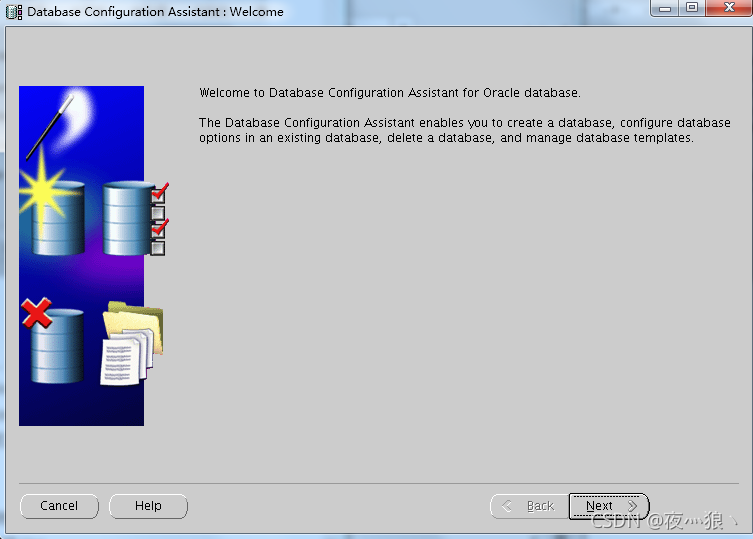
选择创建一个数据库(create a database),点击 Next
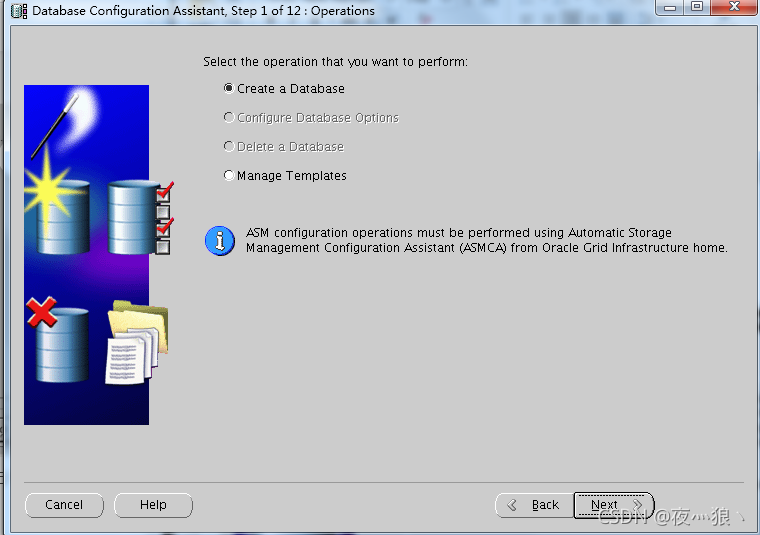
选择数据库的用途,本例使用 General purpose or Transaction processing(一般事务型数据库),点击 Next
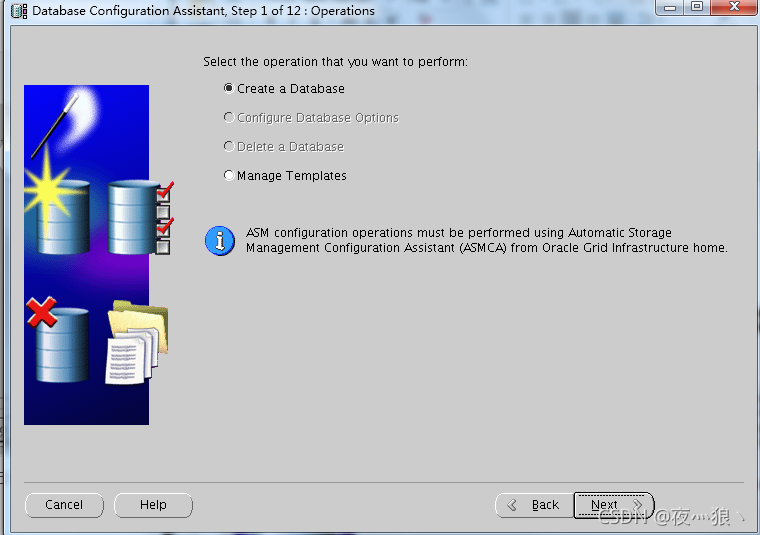
指定实例名
这一步指定数据库(实例)的 SID 和全局名称,需要注意的是这里填写的名称必须和前面设置的环境变量中的一致,即 Oracle 用户/home/oracle/.bash_profile 文件里 ORACLE_SID 的值一样
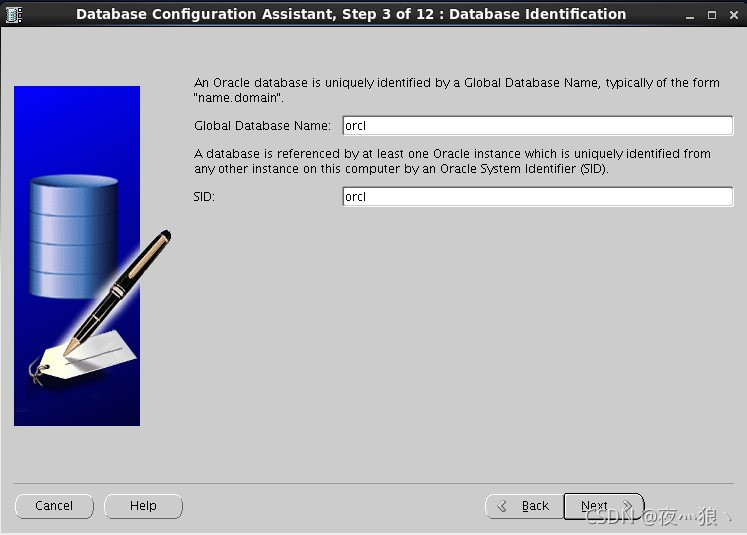
使用默认值,点击 Next
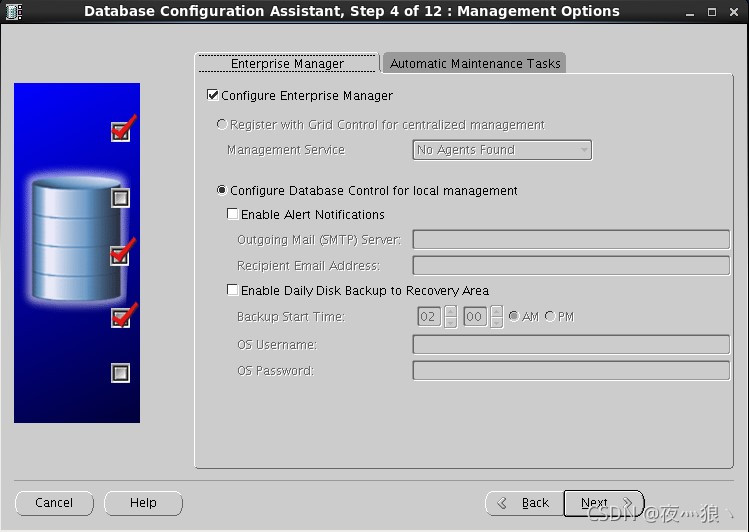
指定关键账户密码
这一步指定数据库中几个关键账户的密码,本例选择使用同一个密码,点击Next
 如果密码强度不够,会弹出对话框提示是否继续,选择 Yes
如果密码强度不够,会弹出对话框提示是否继续,选择 Yes
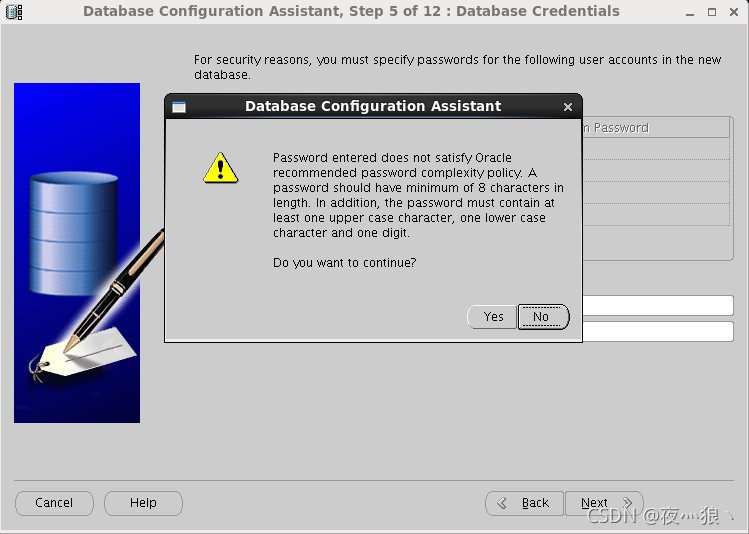
使用默认配置、点击 Next
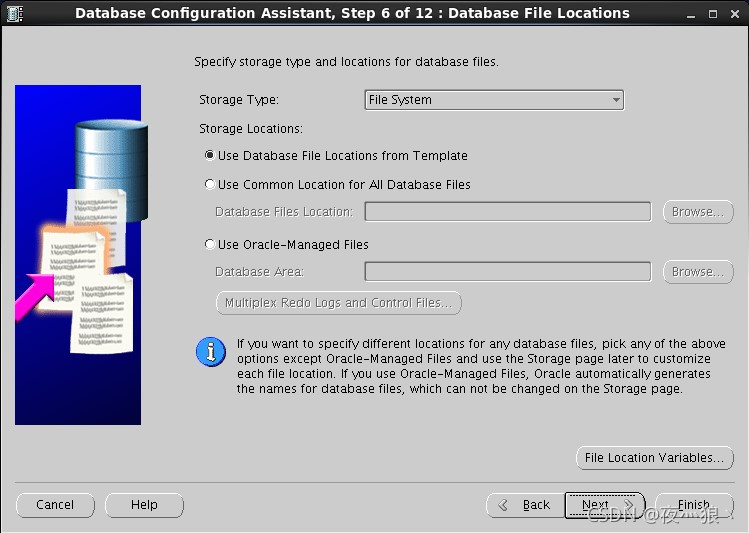
使用默认配置,点击 Next
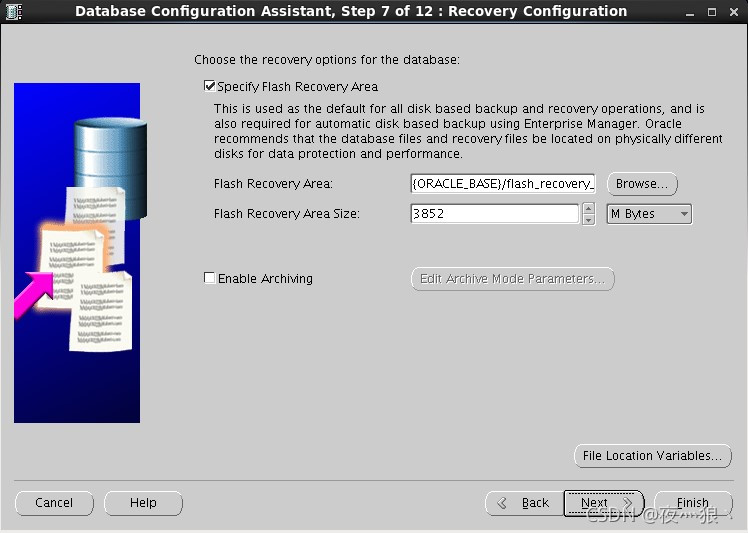
使用默认配置,点击 Next
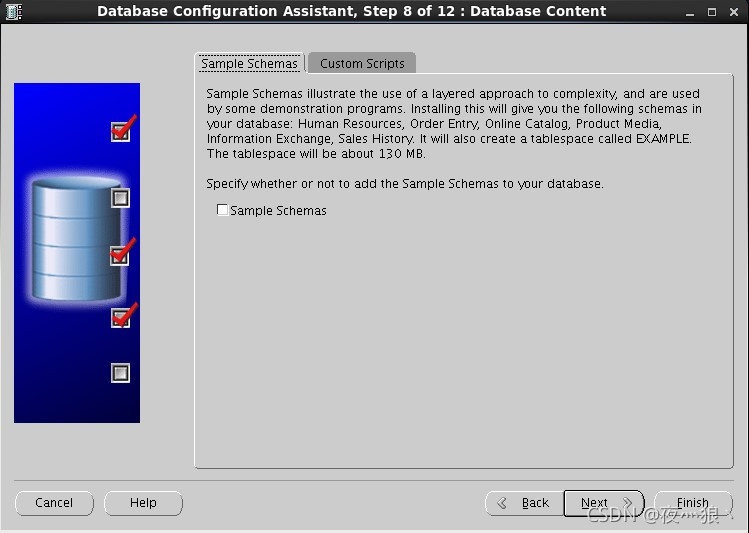
指定字符集
选择 Character sets 选项卡,如果没有必要,请不要选择默认值字符集(第一个选项),建议按下图的设置进行选择,点击 Next
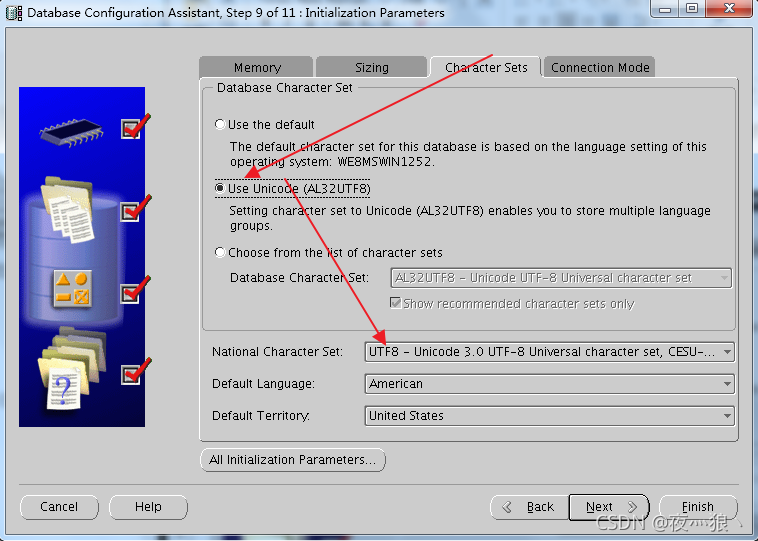
这一步将要安装的数据库信息展示出来,确认无误后点击 Next
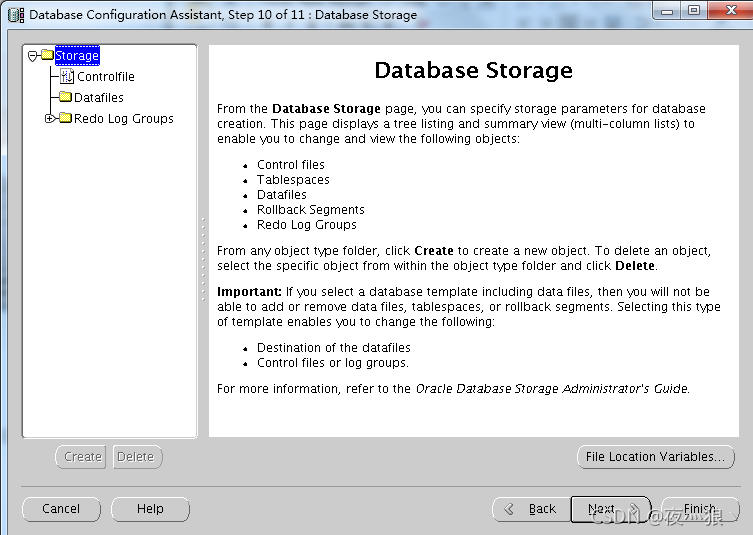
点击 Finish,开始安装
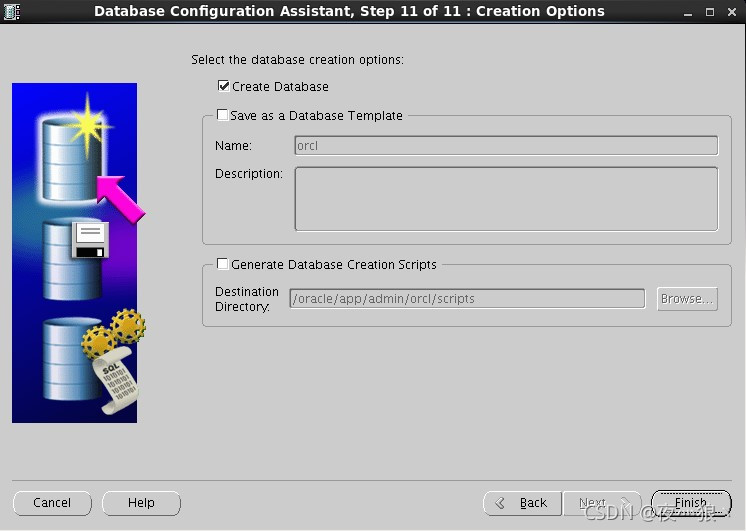
这一步对安装工作的总结,确认无误后点击 OK,开始安装
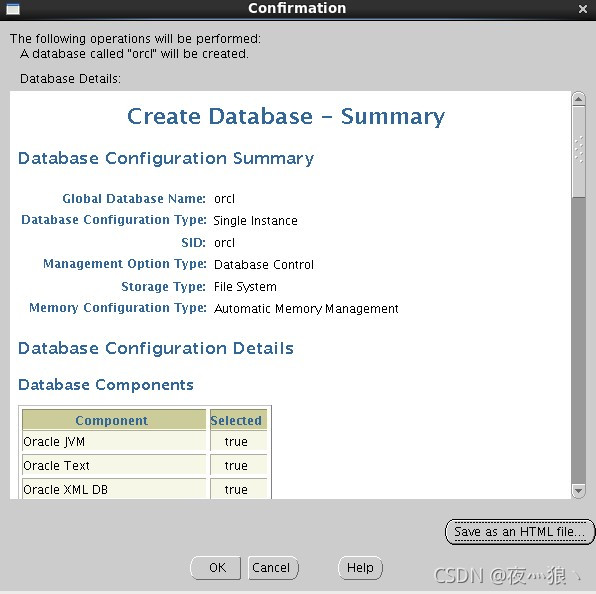
继续漫长的等待…….
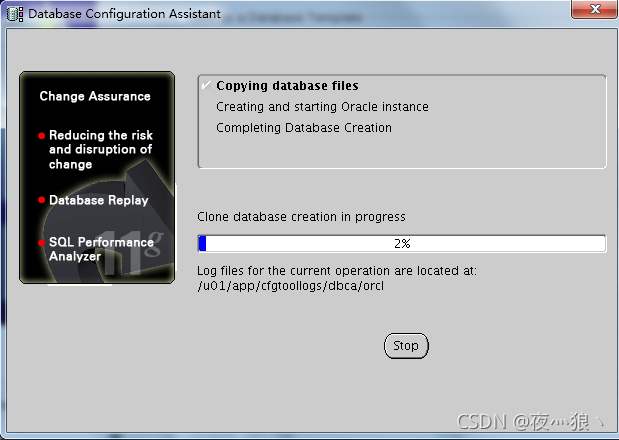
数据库创建完成
安装完成之后会弹出如图对话框,可以管理用户账户和密码,不需要管理点击 Exit
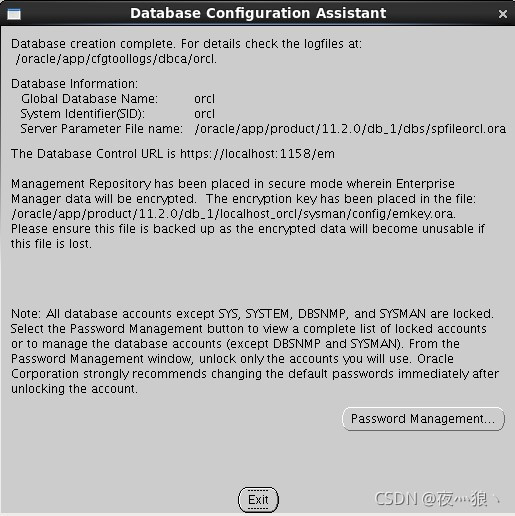
启动监听
执行 lsnrctl start 启动监听
[oracle@database01 ~]$ lsnrctl start
LSNRCTL for Linux: Version 11.2.0.4.0 - Production on 29-AUG-2021 22:47:24
Copyright (c) 1991, 2013, Oracle. All rights reserved.
Starting /u01/app/oracle/product/11.2.0/dbhome_1/bin/tnslsnr: please wait...
TNSLSNR for Linux: Version 11.2.0.4.0 - Production
System parameter file is /u01/app/oracle/product/11.2.0/dbhome_1/network/admin/listener.ora
Log messages written to /u01/app/diag/tnslsnr/database01/listener/alert/log.xml
Listening on: (DESCRIPTION=(ADDRESS=(PROTOCOL=tcp)(HOST=192.168.130.130)(PORT=1521)))
Listening on: (DESCRIPTION=(ADDRESS=(PROTOCOL=ipc)(KEY=EXTPROC1521)))
Connecting to (DESCRIPTION=(ADDRESS=(PROTOCOL=TCP)(HOST=192.168.130.130)(PORT=1521)))
STATUS of the LISTENER
------------------------
Alias LISTENER
Version TNSLSNR for Linux: Version 11.2.0.4.0 - Production
Start Date 29-AUG-2021 22:47:55
Uptime 0 days 0 hr. 1 min. 26 sec
Trace Level off
Security ON: Local OS Authentication
SNMP OFF
Listener Parameter File /u01/app/oracle/product/11.2.0/dbhome_1/network/admin/listener.ora
Listener Log File /u01/app/diag/tnslsnr/database01/listener/alert/log.xml
Listening Endpoints Summary...
(DESCRIPTION=(ADDRESS=(PROTOCOL=tcp)(HOST=192.168.130.130)(PORT=1521)))
(DESCRIPTION=(ADDRESS=(PROTOCOL=ipc)(KEY=EXTPROC1521)))
The listener supports no services
The command completed successfully连接测试
oracle用户下打开终端 执行sqlplus system/system@192.168.130.130:1521/orcl 登陆成功表示数据库创建成功
[oracle@database01 ~]$ sqlplus system/system@192.168.130.130:1521/orcl
SQL*Plus: Release 11.2.0.4.0 Production on Sun Aug 29 22:59:12 2021
Copyright (c) 1982, 2013, Oracle. All rights reserved.
Connected to:
Oracle Database 11g Enterprise Edition Release 11.2.0.4.0 - 64bit Production
With the Partitioning, OLAP, Data Mining and Real Application Testing options
SQL>